Program dan Alat Percuma ALAC to MP3 Converter Terbaik Tersedia
ALAC ialah singkatan untuk Apple Lossless Audio Codec. Ia adalah jenis sambungan fail tertentu yang digunakan untuk memampatkan strim audio tanpa kerugian untuk muzik digital. Codec telah dibangunkan dan diselenggara oleh Apple. Pada masa itu, ia tidak tersedia untuk permulaan, tetapi pada akhir 2011, ia telah disediakan tanpa royalti dan kursus terbuka. Ini bermakna sesiapa sahaja boleh menggunakan fail audio secara percuma tanpa perlu risau tentang hak cipta. Sama pentingnya, codec boleh memampatkan fail audio kira-kira 40% - 60% daripada fail asal sambil mengekalkan kualiti audio.
Walaupun terdapat kelebihan ini, fail ALAC kurang serasi dengan pemain dan peranti mudah alih melainkan Apple yang mengeluarkannya. Nasib baik, anda tidak perlu lagi membeli peranti Apple. Anda boleh mendengar fail ALAC anda pada mana-mana peranti dan pemain dengan menukarnya kepada format MP3. MP3 lebih unggul dari segi keserasian. Walau bagaimanapun, kami mengesyorkan anda mencuba tiga kaedah praktikal di bawah ini tukar ALAC kepada MP3.
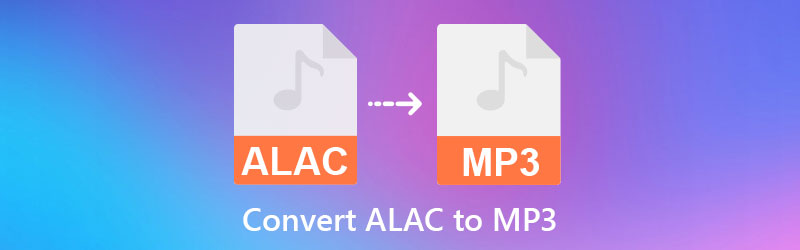

Bahagian 1. Mengapa Menukar ALAC kepada MP3
Tidak seperti ALAC, MP3 menggunakan teknologi mampatan lossy yang membantu dalam mengurangkan saiz fail fail audio. Saiz sebenarnya adalah kira-kira 1/11 daripada fail asal apabila merobek fail CD. Anda boleh berkongsi fail audio ini dengan mudah melalui internet kerana saiznya yang kecil. Selain itu, MP3 ialah format mesra yang membolehkan anda memainkannya pada hampir semua pemain media dan peranti. Oleh itu, ia adalah format audio standard.
Oleh kerana keserasiannya yang tinggi, ramai pengguna ingin menukar format yang kurang serasi kepada MP3. Berkongsi di web adalah sesuatu yang menarik, dan anda juga boleh menyimpan banyak fail audio ini kerana ia memerlukan sedikit ruang pada peranti dan komputer. Sukacitanya, mudah untuk menghasilkan fail MP3 daripada ALAC. Dalam perenggan seterusnya, anda akan mengetahui beberapa penukar ALAC kepada MP3 yang hebat untuk Mac dan Windows. Teruskan membaca untuk mengetahui lebih lanjut.
Bahagian 2. Bagaimana untuk Menukar ALAC kepada MP3 pada Desktop
1. Penukar Video Vidmore
Tidak kira jika anda pengguna Windows atau Mac, menukar ALAC kepada MP3 menggunakan Penukar Video Vidmore adalah pilihan yang bijak. Program ini sesuai untuk kedua-dua sistem Windows dan Mac dengan antara muka yang memuaskan. Ini bermakna anda boleh mengendalikan penukaran pantas dan pemeliharaan kualiti audio, menjadikannya program yang diingini untuk kebanyakan pengguna. Ia mempunyai penerimaan luas dalam hampir semua format audio//video. Apatah lagi, ia menyokong proses penukaran kelompok, dan anda juga boleh menukar keseluruhan folder lagu secara serentak.
Selain itu, program ini dilengkapi dengan editor audio yang membolehkan anda melaraskan tempoh dan kelantangan mengikut keinginan anda. Sekarang, rujuk langkah di bawah untuk mengetahui cara menukar ALAC kepada MP3 menggunakan alat ini.
Langkah 1. Pasang ALAC to MP3 Converter
Dapatkan alat dengan menandakan pada salah satu Muat turun percuma butang di bawah. Pastikan untuk mendapatkan pemasang yang betul berdasarkan sistem pengendalian komputer anda. Selepas itu, pasangkannya dengan mengikut wizard dan gesaan. Jalankan program sejurus selepas itu.
Langkah 2. Import fail audio ALAC
Klik pada ikon Plus dari antara muka utama alat untuk menambah fail audio pada program. Cari fail ALAC yang anda ingin tukar dan importnya dengan mengklik Buka butang daripada tetingkap Folder.
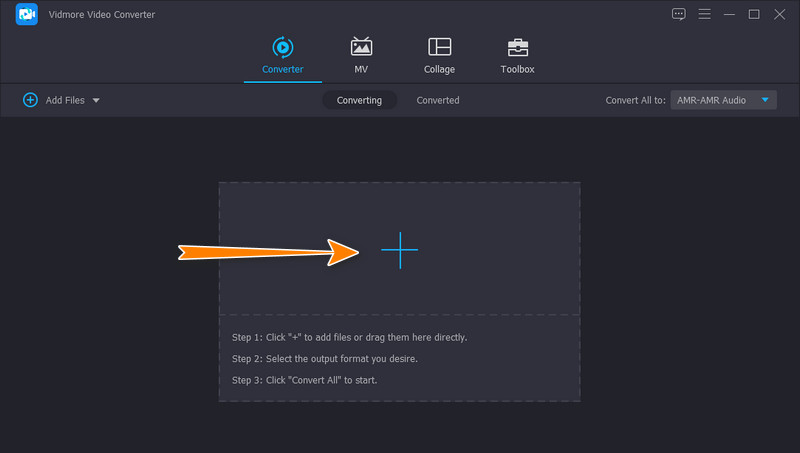
Langkah 3. Pilih MP3 sebagai format output
Pada ketika ini, anda perlu menetapkan format output. Cukup luaskan Profil menu yang terletak di bahagian atas sebelah kanan antara muka. Sekarang, pergi ke Audio tab dan pilih MP3 dari menu sebelah kiri. Anda boleh memilih kualiti audio yang anda suka atau menyesuaikan profil anda dengan mengklik butang Profil Tersuai ikon.
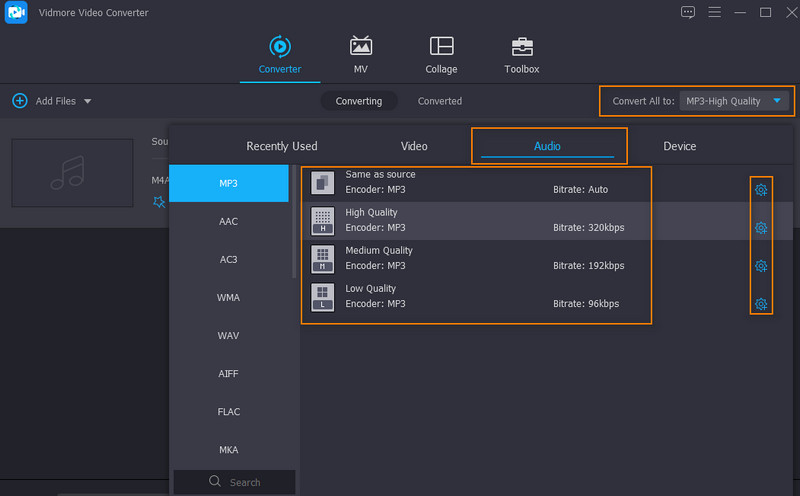
Langkah 4. Simpan fail MP3
Kali ini, tetapkan folder output di mana anda ingin menyimpan audio output. Cuma klik pada ikon Output Folder dan pilih folder output. Setelah semuanya ditetapkan, klik butang Tukar Semua butang di sudut kanan bawah untuk memulakan proses penukaran.
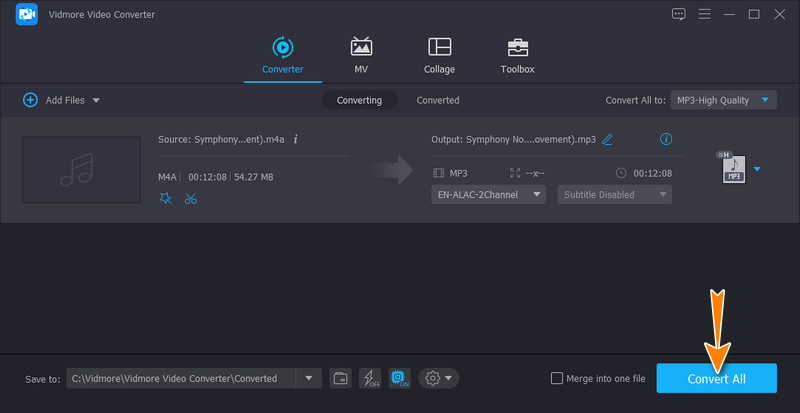
2. iTunes
Anda juga boleh menggunakan penukar terbina dalam iTunes untuk membantu dalam menukar ALAC kepada MP3. Anda telah membacanya dengan betul. iTunes bukan hanya bertujuan untuk membeli dan menstrim fail audio. Ia juga boleh berguna untuk menukar fail yang anda beli daripadanya atau menukar fail audio untuk dimainkan pada peranti lain. Sementara itu, berikut ialah langkah-langkah untuk menukar ALAC kepada MP3 dalam iTunes:
Langkah 1. Mula-mula, pastikan iTunes dipasang pada peranti komputer anda. Kemudian, lancarkannya.
Langkah 2. Laraskan tetapan untuk penukaran dengan menavigasi ke Edit> Pilihan> Tetapan Import.
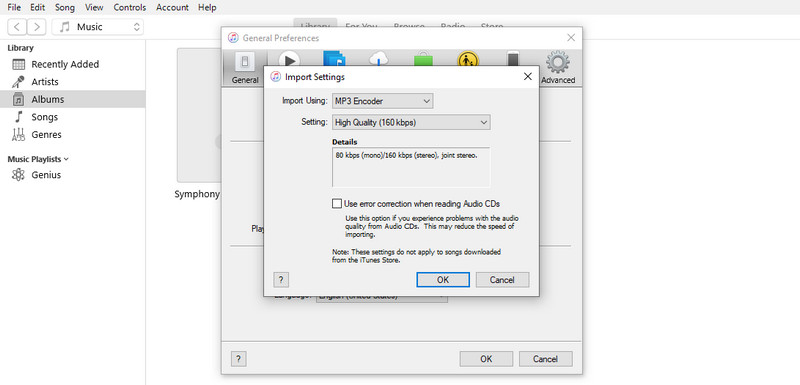
Langkah 3. Sekarang, pilih Pengekod MP3 untuk pilihan Import Menggunakan. Pukul okey untuk mengesahkan dan kembali ke pustaka iTunes.
Langkah 4. Import lagu yang ingin anda tukar. Pastikan fail ALAC dipilih dalam pustaka. Sekarang, pergi ke Fail > Tukar. Kemudian, klik Buat Versi MP3 untuk menukar ALAC kepada MP3.
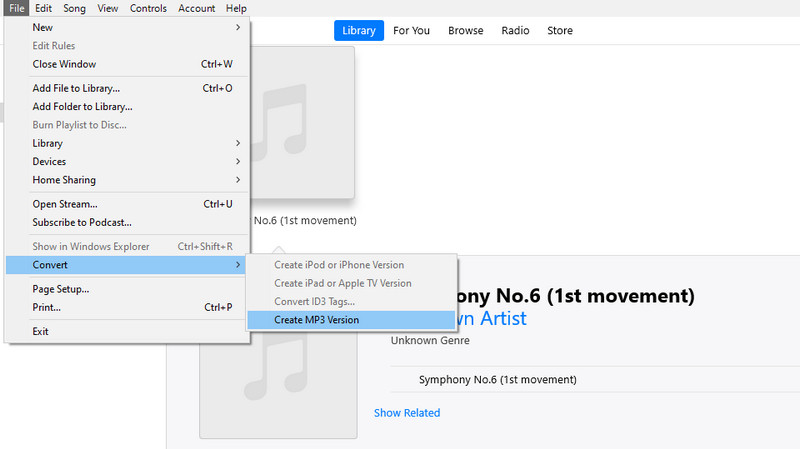
3. Zamzar
Jika anda tidak suka memuat turun aplikasi pada peranti anda, anda boleh mempertimbangkan untuk menggunakan Zamzar. Ia adalah program dalam talian yang membantu dalam menukar fail audio, video dan dokumen daripada halaman web. Walaupun alat itu percuma, beberapa sekatan dilaksanakan, seperti bilangan mualaf yang terhad. Namun begitu, jika anda hanya menukar beberapa fail audio, anda boleh bergantung pada aplikasi ini. Ikuti panduan ringkas di bawah untuk menggunakan aplikasi dalam talian penukar ALAC ke MP3 ini.
Langkah 1. Lawati halaman utama apl dan klik pada Pilih Fail butang untuk mengimport fail pada penyemak imbas anda.
Langkah 2. Jatuhkan ke bawah Profil menu dan tetapkan MP3 sebagai format output.
Langkah 3. Akhir sekali, klik Tukar Sekarang butang, langkah terakhir dalam proses penukaran. Operasi ini memulakan proses dan anda boleh memuat turun hasilnya selepas itu.
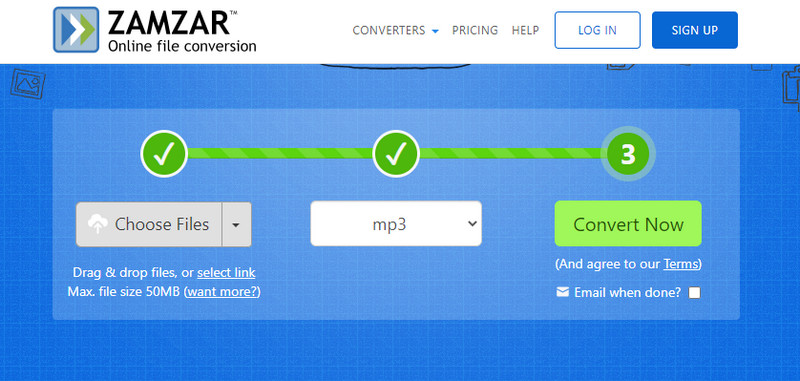
Bahagian 3. Soalan Lazim tentang ALAC hingga MP3
Adakah ALAC lebih baik daripada MP3?
ALAC jauh lebih baik daripada MP3 dari segi kualiti audio. Berbanding dengan MP3, fail ALAC adalah kualiti CD sebenar, yang merupakan faktor penentu bagi seorang audiophile yang ingin mendengar lagu yang berkualiti.
Adakah bunyi FLAC lebih baik daripada ALAC?
ya. FLAC menawarkan pengekodan 24-bit, manakala ALAC menawarkan 16-bit. Secara umumnya, kadar bit yang lebih tinggi sama dengan kualiti audio yang lebih baik. Selain itu, FLAC menawarkan kadar persampelan yang lebih tinggi. Ini bermakna ia boleh menghasilkan semula salinan yang sama bagi fail asal.
Apakah format ALAC digunakan?
Fail ALAC datang dengan banyak kelebihan. Manfaat yang paling menarik ialah keupayaannya memulihkan CD asal yang rosak. Dengan melakukan ini, anda boleh membuat CD boleh rakam dengan menyimpannya sebagai ALAC untuk mencipta semula dan mengeluarkan semula fail yang rosak.
Kesimpulannya
Sebab utama untuk tukar ALAC kepada MP3 ialah isu keserasian. Syukurlah, fail ALAC boleh ditukar dengan selamat kepada format lain, seperti MP3, yang merupakan format audio standard. Oleh itu, anda akan dapat memainkannya pada mana-mana peranti dan bukan hanya pada iPhone, iPod atau iPad anda. Sebaliknya, anda mempunyai beberapa kaedah untuk melakukan penukaran. Vidmore ialah penyelesaian yang sangat baik jika anda lebih suka proses penukaran yang cekap, menawarkan ciri dan fungsi lanjutan.


